Booking Package で編集者権限でも CSV ダウンロードが出来るようにする
カテゴリー: WordPress
この記事は2023年7月24日に書かれたものです。情報が古い可能性がありますのでご注意ください。
WordPress で予約システムを構築するプラグイン「Booking Package」ですが、全てのメニューや設定画面には管理者権限と編集者権限でアクセスできるものの、予約リストの CSV ダウンロードについては編集者には権限が与えられていません。
CSV ダウンロードが行えるのは「管理者」と「Booking Package Manager」、「Booking Package Editor」の権限のいずれかで、「Booking Package Manager」 と「Booking Package Editor」の権限設定は無料版では利用できないようです。
しかし、予約業務を行う担当者に WordPress の管理者の全ての権限を与えるわけにはいきませんので、他のプラグインを使って編集者権限でも CSV ダウンロードが出来るようにしてみました。
利用するプラグインは、WordPressのユーザー権限をカスタマイズできる定番プラグインの「User Role Editor」と、各権限ごとに管理画面の表示を変えることができるプラグインの「Adminimize」です。
こちらの記事を参考にさせていただきました。
「WordPress管理画面で特定のプラグインのみ使用できるユーザー権限の作成方法」
今回、既存の「編集者」に一部のプラグインの権限を与えますので、「User Role Editor」はインストールするだけで OK です。「User Role Editor」そのものの設定は特にいじりません。「User Role Editor」をインストールすると、各ユーザーの編集画面に追加機能として「他の権限グループ」という項目が表示されますので、これを利用します。
先に「Adminimize」の設定を行なっておきます。「編集者」に「管理者」権限のメニューを追加することになるので、「Menu options」の「Deactivate for 編集者」の列で、外観メニューや設定メニューなど「編集者」に対して表示させたくない項目にチェックを入れます。
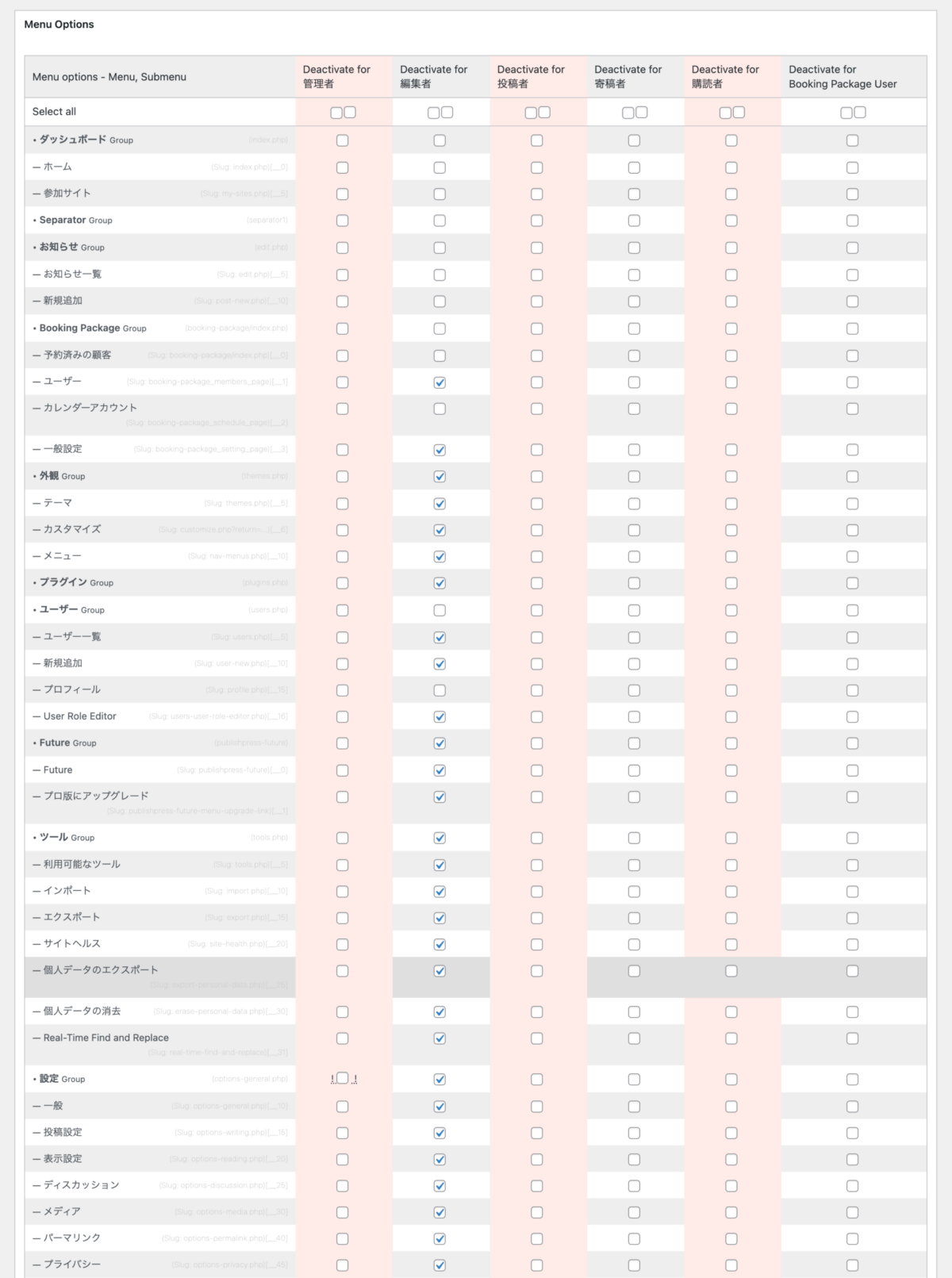
当然ながら、チェックしたメニューは表示されないだけでなく、そのページへのアクセス権限も与えられません。今回「Booking Package」の「ユーザー」と「一般設定」にもチェックを入れました。「ユーザー」は有料版でしか利用できない機能なので不要ですし、「一般設定」も編集者には不要であると判断しましたので。
必要に応じて「Admin Bar Back end Options」や「Admin Bar Front end Options」、「Dashboard Options」なども設定しておきます。
「Adminimize」の設定ができたら、「編集者」権限を持つユーザーの編集画面で、「User Role Editor」で追加された機能「他の権限グループ」で「管理者」の権限を付与します。

これで、「編集者」権限を持つユーザーに対して「Booking Package」の「管理者」と同等の権限が与えられますので、予約リストの CSV ダウンロードが可能となります。